Scriverò un vademecum molto sintetico su come si può produrre un’estensione per l’ambiente di sviluppo di Visual Studio (2019), nonché per SQL Server Management Studio, entrambi basati sulla stessa infrastruttura di base.
Utilizzerò per lo sviluppo dell’estensione Visual Studio 2019 e cerchcerò di aggiornare l’interfaccia di SQL Management Studio versione 18.
In Visual Studio è necessario creare un nuovo progetto di tipo “Extensibility“.
Una volta all’interno del progetto è necessario disinstallare l’SDK 16 di Microsoft.VisualStudio.dll in quanto il management di SQL è implementato ancora con la vecchia interfaccia di Visual Studio 2017.
Per farlo si può andare nel menu strumenti e cliccare sugli strumenti nuget:
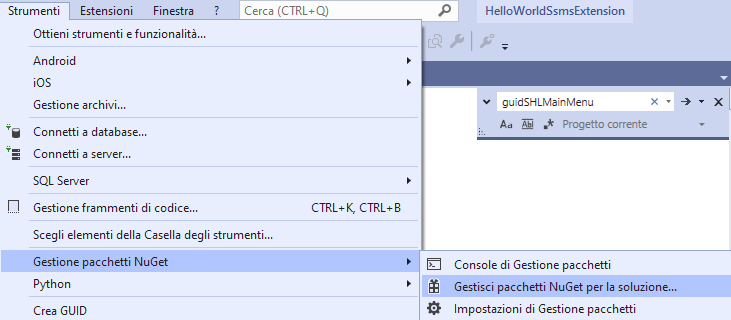
Nella maschera che si apre ci si dovrà assicurare di avere la versione 15:
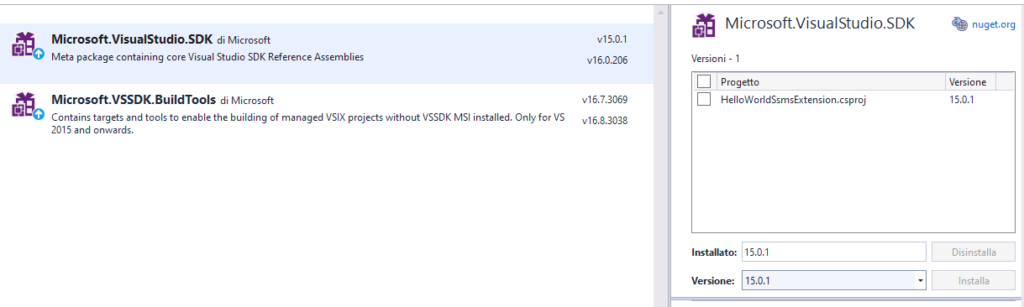
In caso negativo si potrà installare al posto della 16.
A questo punto il compilatore è a posto e si può procedere con la creazione di un comando (nuova voce di menu). Per farlo è sufficiente selezionare il progetto e cliccare su Aggiungi nuovo elemento.
Nel menu scegliere Extensibility e successivamente Custom Command.
Il template genererà un insieme di classi, tra cui command1.cs, all’interno del quale vi è un metodo “Execute” che contiene il codice che verrà eseguito quando verrà selezionata la voce di menu:
private void Execute(object sender, EventArgs e)
{
ThreadHelper.ThrowIfNotOnUIThread();
string message = string.Format(CultureInfo.CurrentCulture, "Inside {0}.MenuItemCallback()", this.GetType().FullName);
string title = "Command1";
// Show a message box to prove we were here
VsShellUtilities.ShowMessageBox(
this.package,
message,
title,
OLEMSGICON.OLEMSGICON_INFO,
OLEMSGBUTTON.OLEMSGBUTTON_OK,
OLEMSGDEFBUTTON.OLEMSGDEFBUTTON_FIRST);
}In questo caso verrà semplicemente visualizzato un messaggio usando il metodo ShowMessageBox del framework.
Il menu all’interno del quale si presenta la nuova voce è indicato nel file che ha estensione .vsct, in particolare nel punto:
<Group guid="guidHelloWorldSsmsExtensionPackageCmdSet1" id="MyMenuGroup" priority="0x0600">
<Parent guid="guidSHLMainMenu" id="IDM_VS_MENU_TOOLS" />
</Group>il valore dell’id=”IDM_VS_MENU_TOOLS” indica al sistema che il parent della nuova voce di menu sarà il menu “Strumenti” dell’applicativo.
Prima di eseguire il debug della nuova estensione si deve configurare quale sarà l’eseguibile oggetto della modifica. Per fare questo di deve accedere alla schermata delle properties del progetto e scegliere la scheda “Debug”. Qui va indicato il path dell’eseguibile di SQL Management Studio:
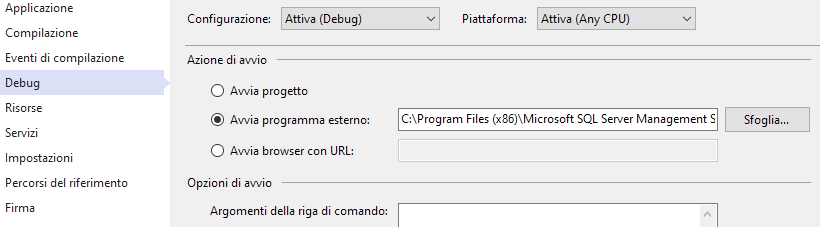
Se non si procede con questa operazione la nuova voce di menu verrà assegnata ad una nuova istanza dell’ambiente di Visual Studio stesso, consentendo di aggiungere funzionalità allo stesso ambiente.
Per completare la procedura è necessario indicare dove andranno rilasciati i file di installazione dell’estensione, selezionando la scheda VSIX; nel caso di SQL SERVER questa cartella si trova in C:\Program Files (x86)\Microsoft SQL Server Management Studio 18\Common7\IDE\Extensions e andrà indicata nell’apposito spazio presente nella maschera:
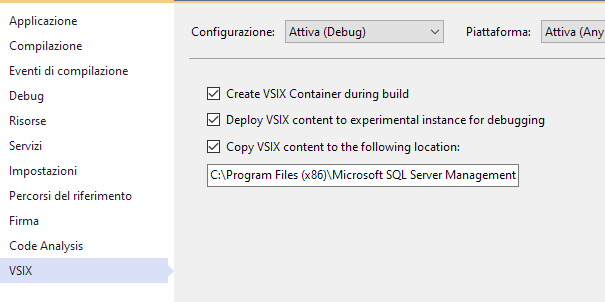
Durante la compilazione, se dovesse presentarsi il messaggio d’errore
The VSIX manifest must contain element 'Prerequisites'
si dovranno aggiungere al file vsxmanifest le seguenti istruzioni:
<Prerequisites>
<Prerequisite Id="Microsoft.VisualStudio.Component.CoreEditor" Version="[14.0,16.0]" />
</Prerequisites>
Se ora si attiva il debug dell’applicazione, si dovrebbe aprire l’ambiente di SQL Studio con la nuova voce di menu nel menu strumenti. Ricordarsi di rieseguire il progetto di visual studio come amministratore, altrimenti il progetto non partirà.
Aggiunta del comando ad un menu contestuale
Per aggiungere il comando ad un altro menu dell’applicativo è necessario conoscerne il suo guid. Purtroppo gli id non sono ben documentati e quindi serve una scappatoia per determinarli a runtime.
Questo si può fare ed è ben documentato in questo link:
Una volta determinato il gUID e il CmdID, si possono aggiungere all’interno del file .vsct. In particolare andrà aggiunta tra i symbols la voce:
<GuidSymbol name="aspxContextCommandSet" value="{33F13AC3-80BB-4ECB-85BC-225435603A5E}">
<IDSymbol name="aspxContextMenu" value="0x0070" />
</GuidSymbol> in cui il value di IdSymbol è il valore esadecimale del CmdID e il value del GuidSymbol rappresenta il gUID del menu.
Per completare è necessario aggiungere un gruppo:
<Group guid="guidHelloWorldSsmsExtensionPackageCmdSet" id="MyMenuGroup" priority="0x0600">
<Parent guid="aspxContextCommandSet" id="aspxContextMenu" />
</Group>in cui la voce Parent avrà il nome come indicato nel symbol.
A quel punto la nuova voce comparirà come per magia nel menu contestuale dello Studio.
Per completezza, è utile vedere quanto scritto in questa pagina ben costruita di codeproject:
https://www.codeproject.com/Articles/1377559/How-to-Create-SQL-Server-Management-Studio-18-SSMS